Lệnh Nohup trong Linux để chạy trong nền
9|0条评论
Tiêu đề: lệnh nohup trong Linux: Phương pháp chạy chương trình trong nền
I. Giới thiệu
Trong Linux, chúng ta thường cần thực hiện các tác vụ khác nhau trên giao diện dòng lệnh. Đôi khi, chúng tôi muốn một lệnh hoặc chương trình tiếp tục chạy ngay cả sau khi thoát khỏi thiết bị đầu cuối hoặc đóng phiên. Tại thời điểm này, chúng ta có thể sử dụng lệnh nohup để đạt được mục tiêu này, chạy chương trình ở chế độ nền. Bài viết này mô tả cách sử dụng lệnh nohup và ứng dụng của nó trong Linux.
2. Lệnh nohup là gì?
nohup, viết tắt của "nohangup", là một tiện ích trong Linux cho phép các lệnh chạy trong nền. Các chương trình được khởi chạy bằng lệnh tiếp tục chạy ngay cả sau khi đóng thiết bị đầu cuối hoặc phiên. Điều này rất hữu ích cho các tác vụ hoặc chương trình chạy dài cần được đưa ra khỏi tầm kiểm soát đầu cuối.
Phần 3: Làm thế nào để sử dụng lệnh nohup?
Cú pháp cơ bản như sau:
''Ầm ầm
nohupcommand>/dev/null2>&1&
```
Chìa khóa ở đây là hiểu các phần khác nhau của lệnh:
'command': Lệnh hoặc chương trình bạn muốn chạy.
'>/dev/null': Chuyển hướng stdout đến /dev/null, có nghĩa là thông tin đầu ra sẽ không được hiển thị trên thiết bị đầu cuối.
'2>&1': Chuyển hướng đầu ra lỗi tiêu chuẩn sang đầu ra tiêu chuẩn. Điều này đảm bảo rằng các thông báo lỗi cũng bị loại bỏ và không được hiển thị trên thiết bị đầu cuối.
'&': Khiến lệnh chạy trong nền.
Ví dụ: nếu bạn muốn chạy một chương trình có tên "myprogram" trong nền, bạn có thể sử dụng lệnh sau:
''Ầm ầm
nohup./myprogram>/dev/null2>&1&
```
4. Thận trọng khi sử dụng NOHUP
1. Biến môi trường: Các chương trình chạy trong nền có thể bị ảnh hưởng bởi các biến môi trường. Để đảm bảo rằng chương trình chạy trong môi trường dự định, bạn có thể cần tạo một tệp tập lệnh chứa tất cả các biến môi trường cần thiết và tham chiếu nó trong lệnh nohup.
2. Tệp đầu ra: Theo mặc định, nohup sẽ nối đầu ra của chương trình vào một tệp có tên là "nohup.out". Nếu bạn muốn lưu đầu ra vào một tệp hoặc thư mục khác, bạn có thể chỉ định tệp đầu ra bằng tùy chọn -o của lệnh nohup. Ví dụ: 'nohupcommand&>myoutput.log'. Điều này sẽ lưu cả đầu ra tiêu chuẩn và lỗi vào tệp myoutput.log.
3. Thư mục làm việc: Các chương trình chạy trong nền có thể thay đổi thư mục làm việc của chúng. Để đảm bảo rằng chương trình đang chạy trong thư mục làm việc chính xác, bạn có thể thay đổi thư mục làm việc bằng đường dẫn tuyệt đối hoặc sử dụng lệnh "cd" trong tập lệnh. Ngoài ra, một thư mục có thể được chỉ định làm thư mục làm việc bằng cách sử dụng tùy chọn -d của lệnh nohup. Ví dụ: 'nohup-d/path/to/dircommand'. Điều này sẽ khiến lệnh chạy trong thư mục được chỉ định. Lưu ý rằng tùy chọn -d có thể được sử dụng với các tùy chọn khác cho đầu ra chuyển hướng và đầu ra lỗi. Ví dụ: 'nohup-d/path/to/dircommand>myoutput.log2>&1&'. Điều này lưu đầu ra vào một tệp được chỉ định trong thư mục được chỉ định. Để an toàn, bạn nên đặt các tùy chọn này một cách cẩn thận và đảm bảo rằng bạn biết ý nghĩa của chúng và những gì chúng làm. Nhưng đừng lo lắng, ngay cả khi không có các tham số này, chương trình của bạn sẽ tiếp tục chạy trong nền, miễn là bạn có các quyền thích hợp. (Nó sẽ không được lưu trữ trong bộ nhớ hoặc CPU, nhưng shell của bạn thoát ra và chương trình của bạn vẫn đang chạy trên máy chủ.) Cụ thể, bạn cần mở một thiết bị đầu cuối mới và sử dụng các lệnh như trên cùng để xem các chương trình đã chạy trong nền và bạn sẽ thấy rằng chúng không sử dụng CPU và thực sự đang chạy). Họ sẽ tiếp tục chạy theo các bước đã định trước cho đến khi họ bị chấm dứt hoặc buộc phải dừng lại! Nếu bạn muốn giữ cho ứng dụng chạy trong nền mãi mãi ngay cả khi phiên của bạn bị ngắt kết nối, bạn có thể thêm tiền tố sudo để đảm bảo tính ổn định và khả dụng của hệ thống. (Bạn có thể cần nhập mật khẩu hệ thống.) Và cho dù bạn có đóng phiên hay không, bạn có thể thấy trạng thái của quy trình tương ứng đang chạy trên hệ thống của mình (trừ khi quá trình bị buộc chấm dứt). Bạn có thể kiểm tra trạng thái thời gian thực của quy trình thông qua các lệnh PS, v.v. (Bạn có thể thêm tên của quá trình cần theo dõi sau tham số). Bạn cũng có thể thêm tham số -f để có được danh sách đầy đủ các quy trình. (Lưu ý: Sudo trước tham số cũng không thể được viết, tùy thuộc vào yêu cầu cá nhân của bạn đối với cài đặt quyền). Đặc biệt, khi chúng ta sử dụng ứng dụng chạy trực tiếp ở cấp hệ thống, đừng quên đóng một số GUI hoặc cửa sổ không cần thiết, vì chúng có thể chiếm rất nhiều tài nguyên hệ thống, khiến hệ thống bị chậm lại hoặc thậm chí bị đóng băng! Do đó, khi chạy các ứng dụng ở chế độ nền, điều quan trọng là phải chú ý đến việc sử dụng tài nguyên để đảm bảo hệ thống hoạt động ổn định. (Khi sử dụng lệnh ps để xem trạng thái tiến trình, bạn có thể sử dụng grep để lọc ra thông tin tiến trình mà chúng ta cần) Trên đây là một số vấn đề và gợi ý mà chúng ta cần lưu ý khi sử dụng lệnh nohup, điều rất quan trọng là đảm bảo hoạt động bình thường của chương trình và sự ổn định của hệ thống, tôi hy vọng sẽ giúp bạn thực hiện công việc phát triển và quản lý hiệu quả và thuận tiện! (Nó cũng rất quan trọng để đảm bảo rằng bạn có thói quen tốt và thiết lập các cơ chế giám sát, cảnh báo sớm và an ninh hợp lý!) 5. Tóm tắtBài viết này giới thiệu lệnh nohup trong Linux và cách chạy chương trình ở chế độ nền. Bằng cách thành thạo công cụ hữu ích này, chúng ta có thể dễ dàng chạy các tác vụ dài trong nền hoặc các chương trình cần nằm ngoài tầm kiểm soát của thiết bị đầu cuối, tránh sự cố gián đoạn các tác vụ do thiết bị đầu cuối bị tắt. Chúng tôi cũng giới thiệu những điều bạn cần chú ý khi sử dụng lệnh nohup, bao gồm cài đặt các biến môi trường, tệp đầu ra và thư mục làm việc để đảm bảo hoạt động bình thường của chương trình và sự ổn định của hệ thống. Hy vọng bài viết này sẽ giúp bạn hiểu rõ hơn và áp dụng lệnh nohup để nâng cao năng suất trong môi trường Linux. (Cuối cùng, bạn có thể thêm một số khuyến khích và nhắc nhở để học và sử dụng các công cụ dòng lệnh Linux để tiếp tục tiến trình học tập!) Đó là những gì chúng ta sẽ chia sẻ hôm nay về lệnh nohup trong Linux và cách nó chạy trong nền, hy vọng nó sẽ giúp ích cho bạn và tôi sẽ gặp lại bạn lần sau! Nếu bạn có bất kỳ câu hỏi hoặc cần giải thích thêm, xin vui lòng liên hệ với chúng tôi và chúng tôi sẽ sẵn lòng giúp đỡ và hỗ trợ bạn! Cuối cùng, cảm ơn bạn đã đọc! Mong chờ những chia sẻ tiếp theo!
-

pes2018大师联赛必买*=*pes2018大师联赛必买球员
大家好,今天小编关注到一个比较有意思的话题,就是关于pes2018大...
-

为何竞彩主队让球多*=*竞彩为什么让球
大家好,今天小编关注到一个比较有意思的话题,就是关于为何竞彩主队让球...
-

粤语球星*=*粤语球星翻译成中文
大家好,今天小编关注到一个比较有意思的话题,就是关于粤语球星的问题,...
-
15号球衣的足球明星*=*15号球衣的足球明星有哪些
大家好,今天小编关注到一个比较有意思的话题,就是关于15号球衣的足球...
-

前国家乒乓球队员刘伟*=*前国家乒乓球队员刘伟简历
大家好,今天小编关注到一个比较有意思的话题,就是关于前国家乒乓球队员...